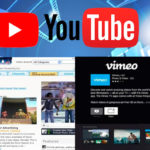YouTube es un gigante entre las videotecas. La cantidad de temas y asuntos que puedes ver, comentar, gustar y no gustar es asombrosa. Los «Youtubers», el término para los creadores de contenido de YouTube, están subiendo videos todos los días de cada hora. No puedes ver nada más que YouTube durante un año y ni siquiera rascarás la superficie. Pero primero, tienes que saber cómo usar YouTube.
1. Creación de una cuenta de Google para YouTube
Dado que YouTube es una filial de Google, Google implementó un sistema que, una vez que se crea una cuenta de Google, inmediatamente se tiene una cuenta de YouTube. Están unidos por las caderas. Así que, si ya tienes una cuenta de Google, ya tienes una cuenta de YouTube y puedes ir a YouTube para usar sus características. Sin embargo, si no lo haces, esto es lo que harás:
1. Abra su navegador preferido. Cualquiera servirá.
2. Dirígete a la creación de la cuenta de Google y crea una cuenta. No es necesario crear una cuenta en YouTube.
3. Después de crear una cuenta de Google, ve a YouTube. Si has iniciado sesión en Google, se transferirá a YouTube.
2. Características del video y lo que hacen
Ahora que tienes una cuenta en YouTube, eres libre de examinar la agotadora biblioteca de videos de YouTube. Su biblioteca es tan amplia con sus temas, que puedes encontrar casi cualquier cosa que tu corazón desee, bueno, cualquier cosa que no se cruce en territorio adulto. No encontrarás eso en YouTube.
3. Buscando algo que mirar
1. Haz clic en » Buscar » en la parte superior del navegador. 3. Escribe lo que quieras ver. Si necesitas rellenar algo lindo, busca monos bebés, gatos o perros.
2. Presiona la tecla » Enter » y YouTube compilará páginas de videos que coincidan con las palabras clave que usaste.
3. Elija un video para ver haciendo clic en la miniatura o en el título.
4. Vídeos de gustos y disgustos
Gustar y no gustar de un video te da el poder de responder a un video en particular más allá de sólo comentarlo. En el extremo receptor, un «youtuber» (alguien que usa crea contenido en YouTube) puede usarlo como una forma de medir la reacción de su público a cierto contenido. Tal vez un «youtuber» que te gusta publica un video y quiere comentarios sobre el formato que utiliza; podrías escucharlos decir «Me gusta este video o no me gusta». Así es como te gusta y te disgusta un video:
1. Busca un video que te guste o no.
2. Debajo y a la derecha del título del vídeo, hay dos iconos de pulgar: uno que apunta hacia abajo y otro hacia arriba. Si pasas el cursor por encima de los pulgares hacia arriba, dirá » Me gusta esto ,» mientras que el otro dirá, » Me disgusta esto .» Al hacer clic en cualquiera de los dos se emitirá su voto. Para que quede claro, su decisión no está grabada en piedra. Puedes gustar y disgustar de un lado a otro todo el día.
5. Compartir un video
Que te guste y no te guste un video es una cosa, pero qué pasa si quieres compartir el video con alguien más. No siempre tiene que ser por razones positivas. De hecho, ves a personas que comparten vídeos porque les gustan con la misma frecuencia que ves a personas que comparten vídeos para expresar su desdén. Así es como se comparte:
1. Busca un video que quieras compartir.
2. Debajo y a la derecha del título del video, verás una flecha y » COMPARTIR .» Haz clic en él.
3. Elija la plataforma en la que quiere compartirlo, como Facebook, Twitter, Reddit, o en un correo electrónico, sólo por nombrar algunas.
6. Guardar un video
Es una lástima que la mayoría de la gente tenga una vida muy ocupada y no tenga todo el tiempo del mundo para ver sus canales favoritos. Afortunadamente para ti, si encuentras un video en particular por accidente, pero no tienes tiempo de terminarlo, puedes simplemente guardar el video para verlo más tarde. A continuación te explicamos cómo se guarda un vídeo:
1. En el video que estás viendo, haz clic en » Guardar .» Lo puedes encontrar abajo y a la derecha del título del video. Se abrirá una pequeña ventana.
2. Decide en qué lista de reproducción te gustaría guardarlo. Ver más tarde » es la lista de reproducción por defecto. Haz clic en ella.
3. Haciendo clic en » Crear nueva lista de reproducción » te dará la oportunidad de crear tu propia lista de reproducción. Es muy útil si quieres dividir los vídeos en categorías.
7. Dejar un comentario público
No hay mejor manera de expresar tu opinión sobre un video que dejar un comentario público. Sin embargo, te advierto que necesitas una piel muy gruesa si planeas sobrevivir en la sección de comentarios de YouTube. Lo mejor es dejar tu comentario y no volver a él. Así es como se hace:
1. Dirígete a un video que quieras comentar.
2. Justo después de la información del vídeo, verás la sección de comentarios y cómo puedes añadir los tuyos propios. Haz clic en » » Añade un comentario público… » Escribe lo que quieras decir.
3. Cuando termines de escribir tu comentario, haz clic en » Comentario » e inmediatamente se publicará.
8. Canales de los que quieres ver más
Suscripción y anulación de la suscripción a los canales
Así que, has estado volviendo a un youtuber específico por un tiempo y finalmente quieres suscribirte a ellos. Eso es bueno. Por su parte, los suscriptores ayudan indirectamente a su canal, especialmente si se les paga a través de YouTube. Cuanta más gente se suscriba, más tráfico obtendrá, más ingresos podrá obtener un youtuber. ¿Y la mejor parte? Es gratis suscribirse a un youtuber. No te costará un centavo, a menos que uses YouTube Premium, pero eso es otra historia.
1. En la barra de » Búsqueda «, busca el youtuber al que te gustaría suscribirte.
2. Cuando aparecen en los resultados de la búsqueda, justo al lado de su nombre hay un botón » Subscribe » en el que puedes hacer clic. Adelante, hazlo. Después, serás un suscriptor.
Dónde ver todos los canales a los que estás suscrito
1. Dirígete a YouTube.
2. Conéctese si no se ha conectado ya.
3. En la esquina superior izquierda del navegador, a la izquierda de la barra de búsqueda, hay tres líneas horizontales. Haz clic en ellas. Se abrirá un panel en el lado izquierdo.
4. Localizar » SUSCRIPCIONES .» Debajo de eso están todos los canales a los que está actualmente suscrito. Puedes hacer clic en cualquiera de ellos para ver su contenido.
Obtención de notificaciones sobre nuevos contenidos
Ahora que se ha suscrito a un canal, debe preguntarse si hay alguna manera de ser notificado de su nuevo contenido. Después de todo, es un poco molesto acechar a su canal por cualquier nueva actualización. Sucede que sí la hay y así es como se hace:
1. En la esquina superior izquierda del navegador, a la izquierda de la barra de búsqueda, hay tres líneas horizontales. Haz clic en ellas. Se abrirá un panel en el lado izquierdo.
2. Localizar » SUSCRIPCIONES .» Haz clic en el canal para el que quieras activar las notificaciones.
3. En la página de inicio del canal, verás en la parte superior el banner del canal. A la derecha de su foto de perfil, verás «Suscrito». Pero a la derecha de eso hay un pequeño icono de una campana. Haz clic en él y a partir de ahora, recibirás una notificación. Si tienes la aplicación de YouTube, recibirás una notificación en tu teléfono. También recibirás una en tu correo electrónico.
9. YouTube Studio / Creator Studio Classic
YouTube Studio y Creator Studio Classic están hechos específicamente para los creadores de contenido. Viene con un montón de herramientas, como el análisis de los canales de visualización de los comentarios de sus vídeos, pero eso es la punta del iceberg.
Para cualquier persona que se tome en serio la creación de contenido en YouTube, verá las páginas de YouTube Studio y Creator Studio todo el tiempo. Si tienes aspiraciones serias, puedes ver YouTube Studio haciendo esto:
1. En la esquina superior derecha de YouTube, haz clic en tu foto de perfil. Se producirá un menú.
2. En el menú, haz clic en » YouTube Studio (beta) . YouTube te dirigirá inmediatamente.
3. En cuanto a Creator Studio Classic, en YouTube Studio, mira en la esquina inferior izquierda del navegador. Verás un icono que parece una figura de palo que atraviesa una puerta. Haz clic en él. YouTube te redirigirá a Creator Studio Classic.